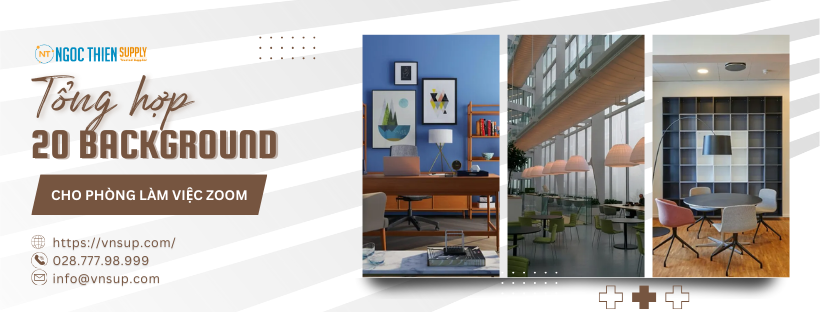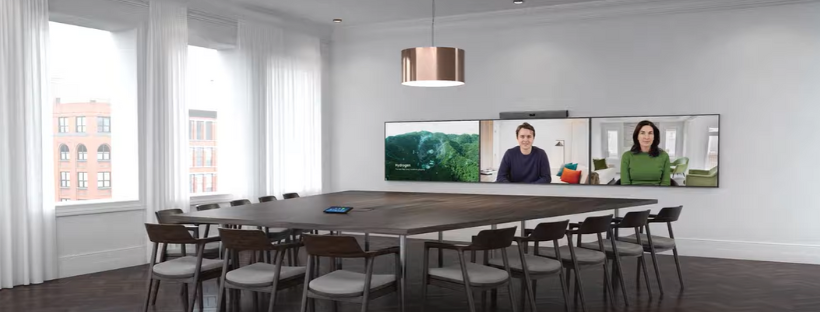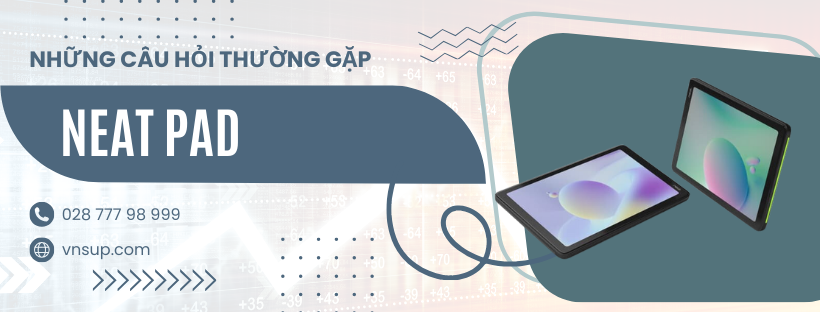Cách xử lý nhanh camera IP bị lỗi
Công ty TNHH Cung Ứng Ngọc Thiên – Khi lĩnh vực giám sát IP phát triển, các sản phẩm camera quan sát được thiết kế cho phép ngày càng dễ cấu hình hơn, nhưng vẫn chưa đơn giản đến mức chỉ cần “cắm và chạy”. Dù mọi thứ gần như đã được thiết lập chính xác, nhưng để đảm bảo hệ thống camera quan sát hoạt động một cách hiệu quả, vẫn cần một số hỗ trợ từ phía người dùng, đặc biệt khi camera IP gặp sự cố. Trên thực tế, việc xử lý lỗi camera IP không hề đơn giản và có thể phát sinh nhiều phiền phức. Người dùng nên trang bị một số kiến thức bỏ túi cơ bản để có thể xử lý những sự cố này. Dưới đây là 10 cách xử lý sự cố thường gặp trong camera IP.

1. Khởi động lại camera IP:
Khi xử lý sự cố IT, một trong những “Quy tắc vàng” đầu tiên là tiến hành khởi động lại thiết bị trước khi tiếp tục công việc. Khởi động lại camera là thao tác đơn giản giúp xóa hết bộ nhớ cache, cho phép hiệu chuẩn lại các thiết lập và các kết nối. Chỉ cần gỡ bỏ nguồn camera, chờ khoảng 10 đến 15 giây, sau đó cắm lại nguồn, camera sẽ hoạt động lại bình thường. Đây là bước xử lý đơn giản nhất và ít tốn kém nhất.
2. Sử dụng lệnh ping để xác định camera IP:
Gõ “cmd” vào ô tìm kiếm của Windows để mở một dấu nhắc lệnh DOS, sau đó sử dụng các lệnh “ping” để kiểm tra xem có thể kết nối với camera hay không. Ví dụ, nếu địa chỉ camera là 192.168.2.150, gõ câu lệnh “ping 192.168.2.150 –t” tại dấu nhắc lệnh, nếu nhận được phản hồi “Destination Host Unreachable” hoặc “Request time out”, nghĩa là không thể kết nối tới camera thông qua hệ thống mạng hiện tại. Có nhiều lý do dẫn đến lỗi này, cơ bản nhất là do các camera và máy tính không cùng lớp mạng, hoặc camera bị mất kết nối. Ngược lại, nếu nhận được phản hồi có kết nối, hãy sử dụng trình duyệt web hoặc công cụ dò tìm camera được cung cấp miễn phí bởi các nhà sản xuất để kết nối tới camera.
3. Kiểm tra bảng ARP để tham khảo chéo địa chỉ MAC và IP:
Biết địa chỉ MAC là một đầu mối quan trọng để phát hiện ra địa chỉ IP của camera. Các thông số này thường được in mặc định trên camera IP hoặc vỏ hộp. Người dùng nên lưu giữ một bản ghi các địa chỉ MAC và IP của camera đã cài đặt
Thao tác này rất hữu ích cho việc xử lý sự cố về sau. Tương tự như ping trong cách 2
Có thể sử dụng lệnh ARP:
- Để hiển thị địa chỉ IP và MAC của thiết bị kết nối vào mạng
- Chỉ cần gõ “arp -a” tại dấu nhắc lệnh
- Người dùng có thể tìm địa chỉ IP của camera thông qua địa chỉ MAC và ngược lại.
4. Xác nhận địa chỉ IP không xung đột:
Trong một hệ thống mạng, hai thiết bị IT khác nhau có thể nhận cùng một địa chỉ IP. Điều này có thể dẫn đến một trong hai thiết bị không truy cập được vào mạng.
Ngoài ra, việc cấu hình địa chỉ IP, gateway hoặc subnet bằng tay cho camera IP
Cũng có thể là nguyên nhân gây ra lỗi trùng IP. Lệnh ARP được liệt kê trong cách 3 có thể hỗ trợ xử lý lỗi này bằng cách nhận ra địa chỉ IP.
5. Vô hiệu hóa phần mềm chống virus hoặc tường lửa:
Trong một số trường hợp, phần mềm chống virus cài đặt trong máy tính:
- Có thể xung đột với việc truyền hình ảnh của camera
- Hoặc một thiết lập tường lửa có thể chặn hoàn toàn khả năng kết nối đến camera.
Vô hiệu hóa phần mềm chống virus hoặc nới lỏng mức độ bảo vệ của tường lửa:
- Là biện pháp giúp xử lý sự cố này.
Nếu kết nối đến camera quan sát thành công sau khi thực hiện các bước trên
Nên cấu hình lại phần mềm chống virus hoặc tường lửa cho phép lắp đặt hệ thống camera hoạt động.
Tuy nhiên, đây không phải là một giải pháp lâu dài vì có thể ảnh hưởng đến:
- Độ bảo mật
- Và an toàn của hệ thống mạng